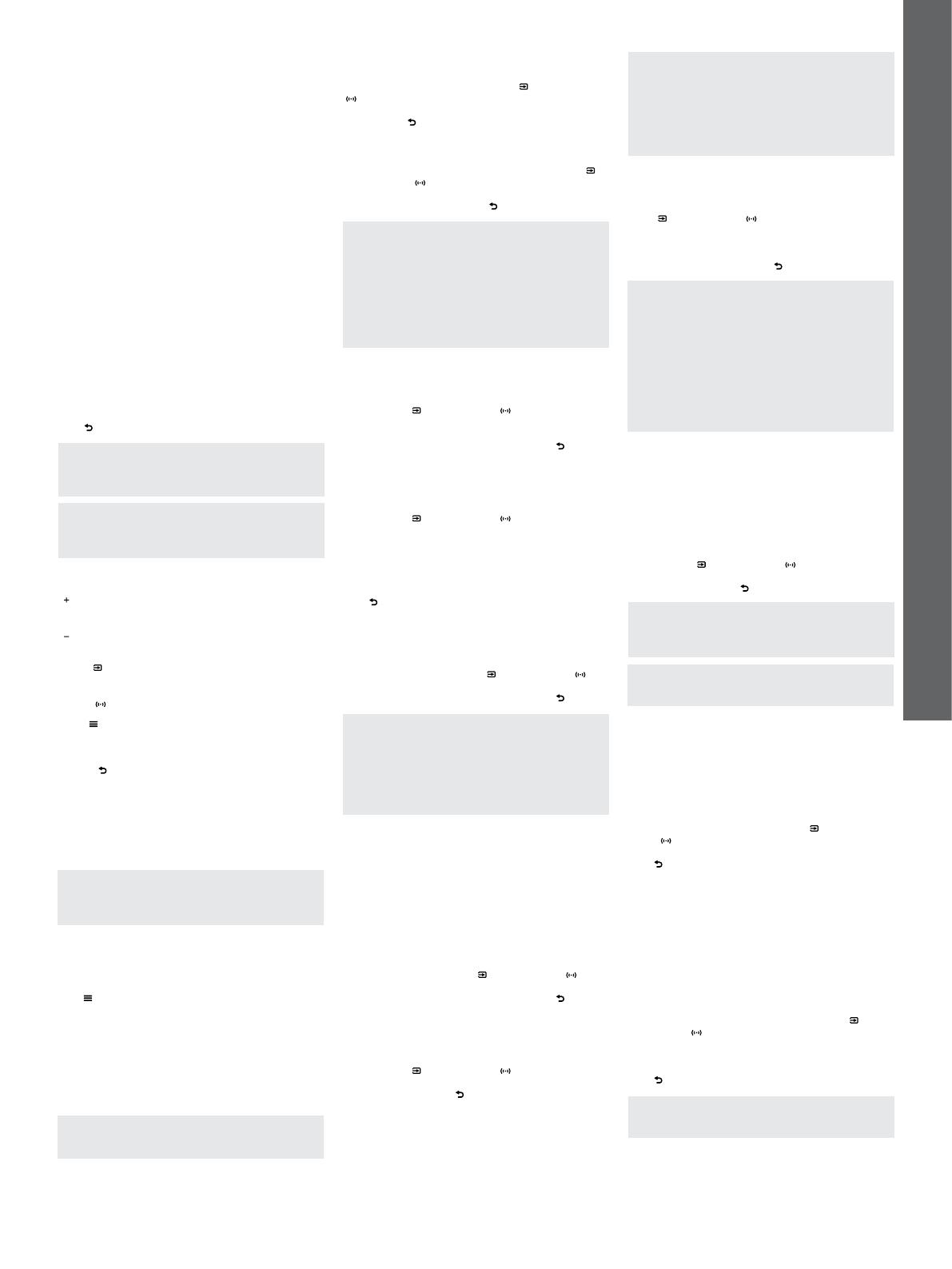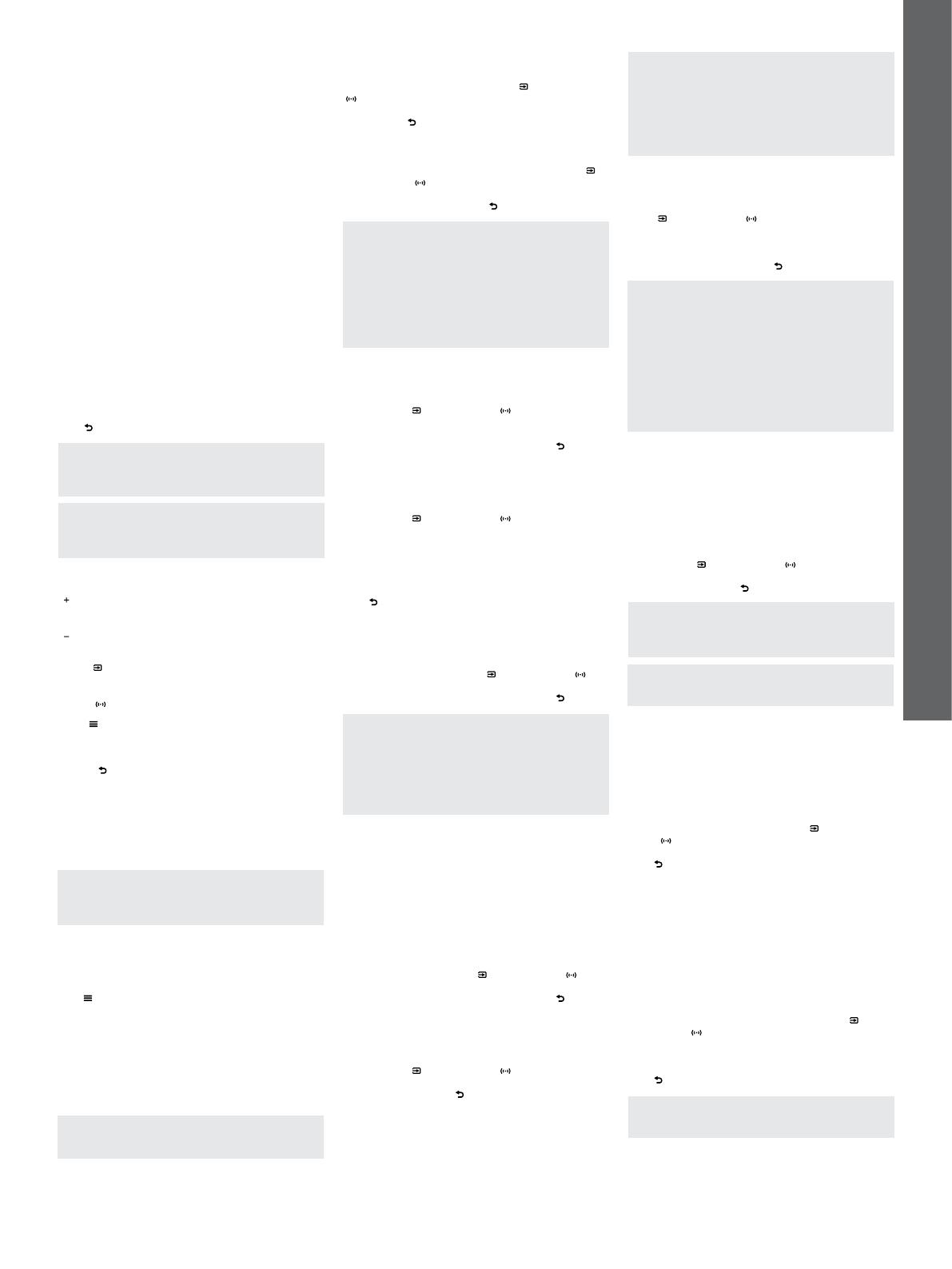
63
РУССКИЙ
либо обработку для получения виртуального
окружающего звука, создающую обволакивающее
звуковое поле из некодированных записей. Для
режима Music разработан алгоритм, позволяющий
воспроизводить стерео материал с более широким
стерео эффектом, что делает звучание Panorama 2
похожим на звучание нормальных стерео систем с
широкой базой между колонками.
При наличии выбора, режимы Cinema или Music
можно вызвать с передней панели Panorama 2 или
с пульта.
4. Настройка системы PANORAMA 2
Использование настроек по умолчанию для
Panorama 2, скорее всего, даст хорошие результаты
во многих ситуациях, однако ее функциональные
возможности позволяют настроить параметры
с помощью Setup Mode многими способами и за
счет этого лучше адаптировать ее под конкретную
инсталляцию или персональные предпочтения. Вы
можете выбрать – настраивать лишь некоторые или
все установочные параметры.
Для переключения Panorama 2 в режим настройки
Setup Mode, нажмите кнопку OSD на пульте. На
экране подсоединенного телевизора появится
меню верхнего уровня Panorama 2 Setup. Для
выхода из режима Setup Mode нажмите кнопку
Back
на пульте.
Примечание: меню Panorama 2 Setup Mode
может быть показано на разных языках. В
разделе 4.4. объясняется, как сменить язык
экранного меню.
Примечание: Если в режиме Setup Mode не
нажимать ни одной кнопки на Panorama 2 в
течение 30 секунд, она автоматически вернется
в нормальный режим.
Выбирает в меню setup следующий
параметр верхнего уровня
Выбирает в меню setup следующий
параметр нижнего уровня
Input
Выбирает левый пункт
Audio
mode
Выбирает правый пункт
OSD
Выбирает в меню пункт и переходит на
следующий уровень меню
Mute
(back)
Возврат к предыдущему меню
Эти шесть кнопок пульта обеспечивают навигацию
в меню настройки Panorama 2 и выбор вариантов.
Сохранять выбранные опции (“save”) нет
необходимости. Как только опция в меню выбрана,
она реализуется и сохраняется автоматически.
Примечание: только шесть кнопок пульта
работают, когда Panorama 2 находится в режиме
настройки. Остальные кнопки пульта не
работают в режиме настройки Setup Mode.
Меню настройки верхнего уровня у Panorama 2
содержит четыре подменю: SOUND, ROOM SETUP,
TUNING и DEVICE. Параметры настройки и
доступные варианты в каждом из подменю
описаны ниже. Нажимая несколько раз на кнопку
OSD
на пульте, можно поочередно выбирать одно
из подменю.
4.1 Меню Sound – «Звук»
Меню SOUND позволяет настраивать звук
Panorama 2 – BASS и TREBLE, BASS EQ
(эквализация), SUBWOOFER LEVEL и
SUBWOOFER DISTANCE.
Примечание: Меню сабвуфера доступно
только тогда, когда к Panorama 2 подсоединен
сабвуфер.
Меню BASS позволяет выставить относительный
уровень басового выхода Panorama 2. Выберите
BASS и используйте кнопки Input (
) и Audio Mode
(
) для повышения или понижения уровня басов.
Чтобы вернуться в предыдущее меню, нажмите
кнопку Back
.
Меню TREBLE позволяет выставить относительный
уровень высоких частот на выходе Panorama 2.
Выберите TREBLE и используйте кнопки Input (
)
и Audio Mode (
) для повышения или понижения
уровня басов. Чтобы вернуться в предыдущее
меню, нажмите кнопку Back
.
Примечание: Настраивать уровни высоких
и низких частот лучше всего после
прослушивания разнообразного программного
материала. Установите такие уровни, чтобы
звучание было естественным и комфортным.
Слишком задранный бас или верха могут
быстро вас утомить. Окончательный уровень ВЧ
и НЧ лучше всего определить после процедур
настройки Panorama 2 BASS EQ и ROOM
SETUP.
Опции подменю BASS EQ позволяют
сконфигурировать относительный уровень
басов с учетом окружающей обстановки вокруг
Panorama 2. Выберите BASS EQ и используйте
кнопки Input (
) и Audio Mode ( ) для выбора
WALL если Panorama 2 висит на стене, или TABLE
если Panorama 2 стоит на столе. Чтобы вернуться в
предыдущее меню, нажмите кнопку Back
.
Опции подменю SUBWOOFER LEVEL позволяют
выбрать относительный уровень громкости
сабвуфера, подсоединенного к Panorama 2.
Выберите SUBWOOFER LEVEL и используйте
кнопки Input (
) и Audio Mode ( ) для регулировки
уровня. Настраивайте уровень громкости
сабвуфера после прослушивания разнообразного
музыкального материала. Выберите положение,
при котором низкочастотные составляющие
записей хорошо слышны, но не доминируют. Чтобы
вернуться в предыдущее меню, нажмите кнопку
Back
.
Опции подменю SUBWOOFER DISTANCE
позволяют задать расстояние между сабвуфером,
подключенным к Panorama 2, и местом
прослушивания. Выберите SUBWOOFER DISTANCE
и используйте кнопки Input (
) и Audio Mode ( )
для задания расстояния. Чтобы вернуться в
предыдущее меню, нажмите кнопку Back
.
Примечание: Задание расстояния между
сабвуфером и местом прослушивания
важно для того, чтобы его бас был хорошо
согласован со звуком Panorama 2. Расстояние
не обязательно измерять точно – плюс-минус
0.25 м (1 ft) вполне достаточно. Единицы
измерения можно выбрать в подменю
настройки DEVICE.
4.2 Меню Room Setup – «настройка под
помещение»
Меню ROOM позволяет задать такие параметры,
как: VIEWING DISTANCE и OFFSET, а также
отражательные характеристики материала левой и
правой стен – LEFT WALL и RIGHT WALL.
Опции подменю VIEWING DISTANCE позволяют
задать расстояние между Panorama 2 и местом
прослушивания. Выберите VIEWING DISTANCE и
используйте кнопки Input (
) и Audio Mode ( )
для задания расстояния. Чтобы вернуться в
предыдущее меню, нажмите кнопку Back
.
Подменю OFFSET позволяют задать расстояние,
на которое влево или вправо сдвинуто место
просмотра относительно центральной оси
Panorama 2. Выберите OFFSET и используйте
кнопки Input (
) и Audio Mode ( ) для задания
расстояния. Чтобы вернуться в предыдущее меню,
нажмите кнопку Back
.
Примечание: Задание смещения от центра
для места прослушивания важно для того,
чтобы обеспечить правильную синхронизацию
динамиков окружающего звука в составе
Panorama 2. Смещение не обязательно
измерять точно – плюс-минус 0.25 м (1 ft)
вполне достаточно. Единицы измерения можно
выбрать в подменю настройки DEVICE.
Подменю LEFT WALL и RIGHT WALL позволяют
задать отражательные характеристики стен с
обеих сторон Panorama 2. Выберите LEFT WALL
и RIGHT WALL поочередно и используйте кнопки
Input (
) и Audio Mode ( ) для выбора одного из
вариантов – soft – мягкая, medium – средняя или
hard – твердая – какой из них правильно описывает
свойства стен. Чтобы вернуться в предыдущее
меню, нажмите кнопку Back
.
Примечание: Panorama 2 создает поле
окружающего звука за счет отражений от
боковых стен комнаты. Задание отражающих
свойств стен помогает оптимизировать
качество звучания. Пример типичной "твердой"
(“hard”) стены – это большое окно или же
прочная кирпичная конструкция; "Средняя"
( “medium”) стена – это гипсокартонная
перегородка или же кирпичная конструкция,
загороженная мебелью, а в качестве "мягкой"
(“soft”) стены может фигурировать зашторенное
окно или стена с тканевой драпировкой.
4.3 Меню Tuning
Меню Tuning позволяет настраивать такие
параметры Panorama 2, как GAIN, DELAY и
BI-LANGUAGE.
Меню GAIN позволяет регулировать
чувствительность аналогового входа системы
Panorama 2 (Input 5). Выберите GAIN и используйте
кнопки Input (
) и Audio Mode ( ) регулировки
усиления. Чтобы вернуться в предыдущее меню,
нажмите кнопку Back
.
Примечание: Возможность регулировки
входной чувствительности иногда бывает
полезна для компенсации низкого выходного
уровня некоторых аналоговых источников.
Примечание: Регулировка входной
чувствительности в меню GAIN применима
только если выбран аналоговый вход.
Меню DELAY позволяет регулировать общую
задержку аудио выхода Panorama 2, так чтобы
скорректировать запаздывание видеосигнала.
Настройки задержки применяются только к
выбранному в данный момент входу. Например,
если для входа Input 1 требуется корректировка
задержки, он сначала должен быть выбран, прежде
чем Panorama 2 будет входить в режим настройки
Setup Mode. Для регулировки задержки, выберите
DELAY и используйте кнопки Input (
) и Audio
Mode (
) для задания нужного значения. Чтобы
вернуться в предыдущее меню, нажмите кнопку
Back
.
Функция BI-LANGUAGE позволяет Panorama 2
правильно воспроизводить двуязычные передачи
и программные материалы. Языки можно
выбирать индивидуально или воспроизводить
одновременно. Способность Panorama 2 создавать
различные звуковые поля для левого и правого
каналов делает возможным одновременное
воспроизведение на двух языках. Однако функция
двуязычного воспроизведения не доступна для
аналоговых входов Panorama 2. Для включения
двуязычного воспроизведения, выберите
BI-LANGUAGE и используйте кнопки Input (
) и
Audio Mode (
) для выбора FIRST – первого языка,
SECOND – второго языка или MIX (обоих языков)
– в зависимости от того, что вам нужно. Чтобы
вернуться в предыдущее меню, нажмите кнопку
Back
.
Примечание: Меню BILANG появляется
только тогда, когда обнаружен материал,
закодированный с двумя языками.